Les points de restauration système sont utiles pour restaurer rapidement et facilement Windows à un état antérieur sans perdre les données enregistrées. Windows crée automatiquement des points de restauration système avant d’installer les mises à jour. Certains programmes tiers créent également un point de restauration système avant de démarrer l’installation.
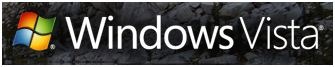
Contrairement à Windows XP, son successeur de Windows Vista ne vous permet pas de personnaliser la quantité d’espace disque utilisée par le service de récupération système.
Sous Windows XP, vous pouvez facilement modifier la quantité d’espace disque dur (HDD) allouée au service de récupération système en ouvrant les paramètres de récupération système. Windows Vista ne vous permet pas de personnaliser l’espace disque dédié et ne vous informe pas non plus de la quantité d’espace disque utilisé pour la restauration du système.
Si vous avez activé la restauration du système Windows Vista, vous souhaiterez peut-être connaître la quantité d’espace disque utilisée pour les points de restauration. Bien que Windows Vista n’affiche pas les informations de restauration du système par défaut, des informations détaillées peuvent être obtenues en exécutant une commande dans l’invite de commande.
Étape 1: Ouvrez l’invite de commande avec des privilèges élevés. Autrement dit, tapez cmd dans la zone de recherche du menu Démarrer et appuyez sur Ctrl + Maj + Entrée pour ouvrir l’invite élevée. Sinon, allez dans Démarrer> Tous les programmes> Accessoires, faites un clic droit sur Invite de commandes et sélectionnez Exécuter en tant qu’administrateur.
Étape 2: Tapez la commande suivante dans l’invite de commande ouverte:
liste vssadmin shadowstorage
Et appuyez sur Entrée.
Étape 3: Après avoir appuyé sur Entrée, Windows affichera un rapport détaillé sur la quantité d’espace disque utilisé pour le service de restauration du système. Le rapport ressemblera à ceci:
Espace de stockage de cliché instantané utilisé indique la quantité d’espace disque utilisé pour la restauration du système (pour un lecteur spécifique).
Espace de stockage de clichés instantanés alloué indique la quantité de disque dur allouée pour la restauration du système (pour un lecteur spécifique).
Espace de stockage maximal pour les clichés instantanés
indique la quantité maximale d’espace disque pouvant être allouée pour le lecteur spécifique.Étape 4: Fermez l’invite de commande en entrant la commande Quitter ou en cliquant sur le bouton Fermer.
Étape 5: Fini!